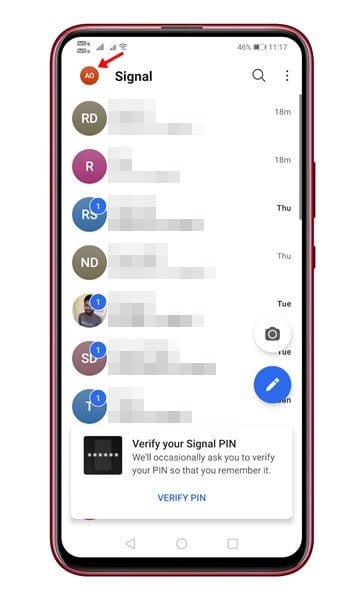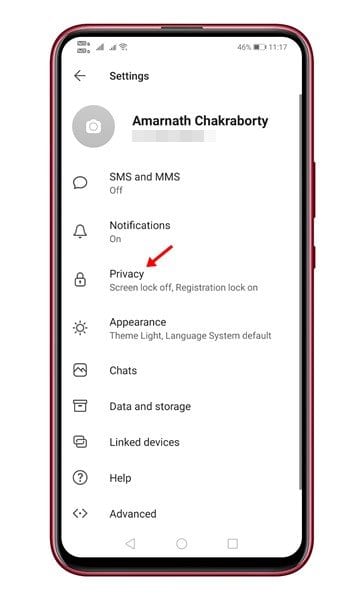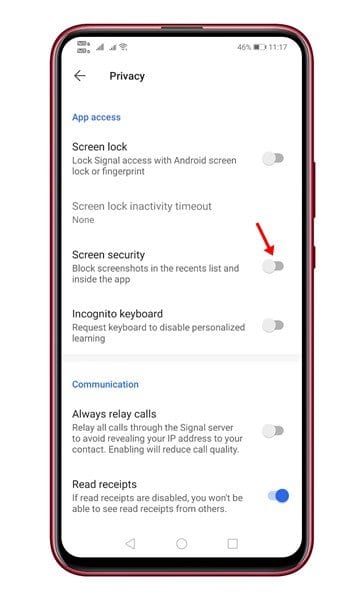A partir de agora, existem centenas de aplicativos de mensagens instantâneas disponíveis para smartphones Android. No entanto, de todos eles, o Signal parece ser a melhor opção. Comparado a todos os outros aplicativos de mensagens instantâneas para Android, o Signal oferece mais recursos de privacidade e segurança.
Muitas pessoas podem pensar que o Screen Security se limita apenas a bloquear capturas de tela. No entanto, isso não é verdade. A segurança de tela também impede que as visualizações do Signal apareçam no alternador de aplicativos em seu telefone.
Leia também: Como fazer backup e restaurar bate-papos de sinal no Android
Etapas para bloquear capturas de tela no Signal Private Messenger
Desde esses dias, as pessoas costumam tirar screenshots de conversas, na maioria das vezes, a intenção por trás dessa ação não é boa. O Signal insere essas coisas para que eles tenham introduzido o recurso de segurança de tela.
Com o Screen Security ativado, o Signal desativa completamente as capturas de tela do aplicativo. Neste artigo, compartilharemos um guia passo a passo sobre como bloquear capturas de tela no aplicativo Signal Private Messenger. Vamos checar.
Passo 1. em primeiro lugar, Mensageiro Privado de Sinal Aberto Em seu dispositivo Android.
Passo 2. Uma vez iniciado, Clique na sua foto de perfil .
O terceiro passo. Agora na página de configurações, toque na opção "Privacidade" .
Passo 4. Na tela Privacidade, ative a alternância para “Segurança de tela” .
Passo 5. Uma vez ativado, sempre que você ou seus amigos tentarem fazer uma captura de tela, você receberá uma mensagem dizendo que "capturas de tela não são permitidas nesta tela"
Passo 6. Para desativar o recurso, desligue o interruptor “Segurança de tela” Na etapa nº. 4.
Isto é! Terminei. É assim que você pode bloquear capturas de tela no Signal Private Messenger.
Portanto, este artigo é sobre como bloquear capturas de tela no Signal Private Messenger. Espero que este artigo tenha ajudado você! Por favor, compartilhe com seus amigos também. Se você tiver alguma dúvida sobre isso, deixe-nos saber na caixa de comentários abaixo.